怎么在Word文档里面输入箭头符号?
来源:网络收集 点击: 时间:2024-08-21【导读】:
在编辑Word文档的时候有时需要输入一些箭头符号,让文档看起来更加直观,那么箭头符号应该如何输入呢?下面小编将介绍在Word文档里面输入箭头符号的方法和步骤。工具/原料more电脑win10专业版word 2016百度输入法方法/步骤一1/4分步阅读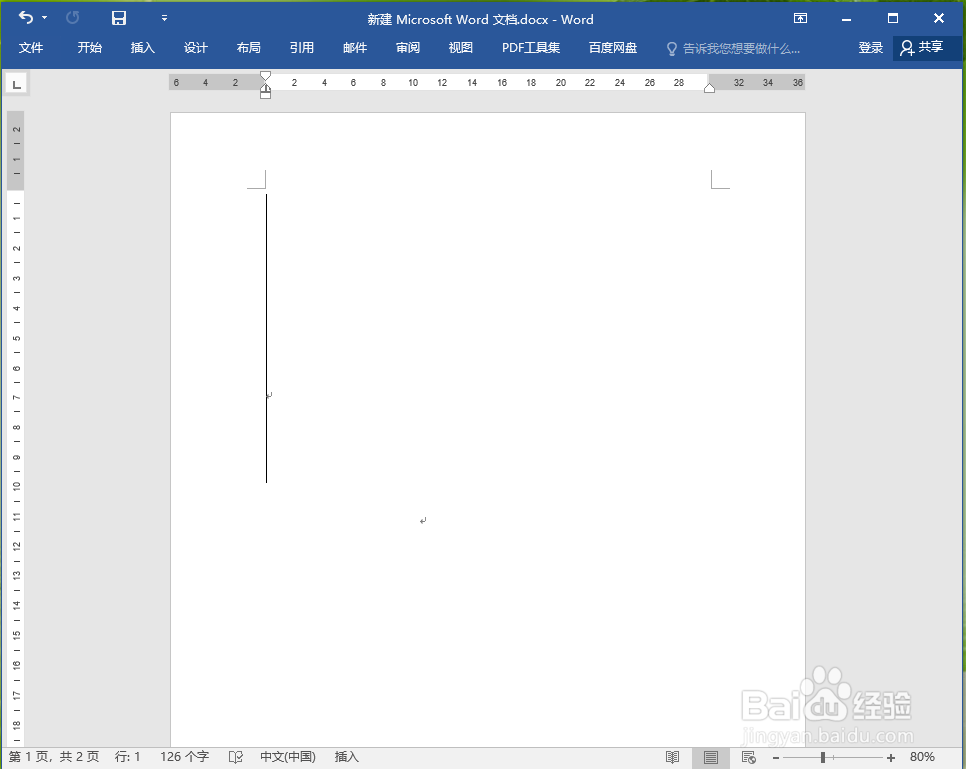 2/4
2/4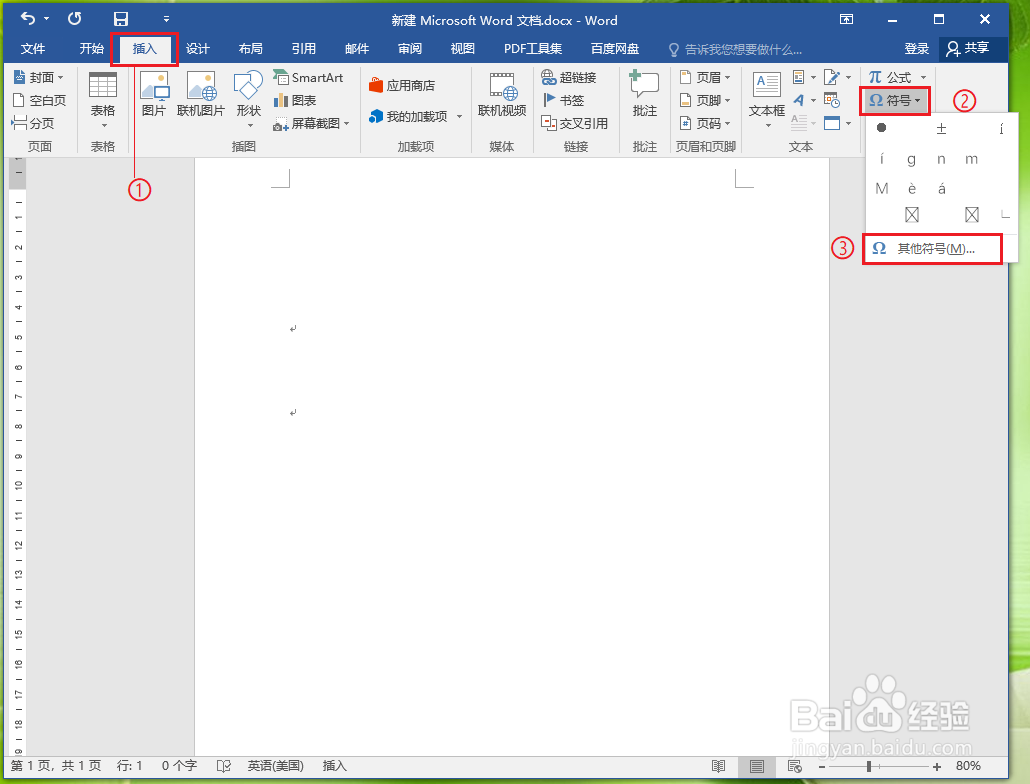 3/4
3/4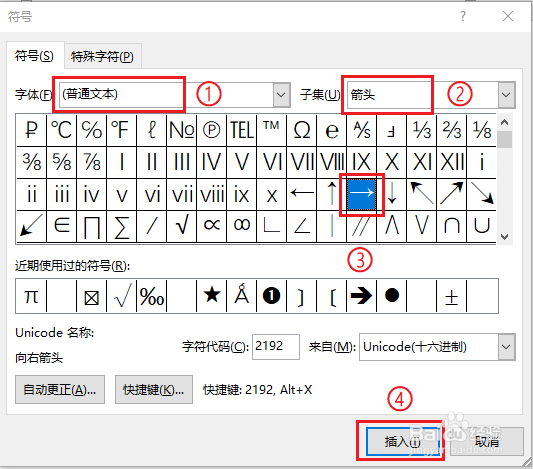 4/4
4/4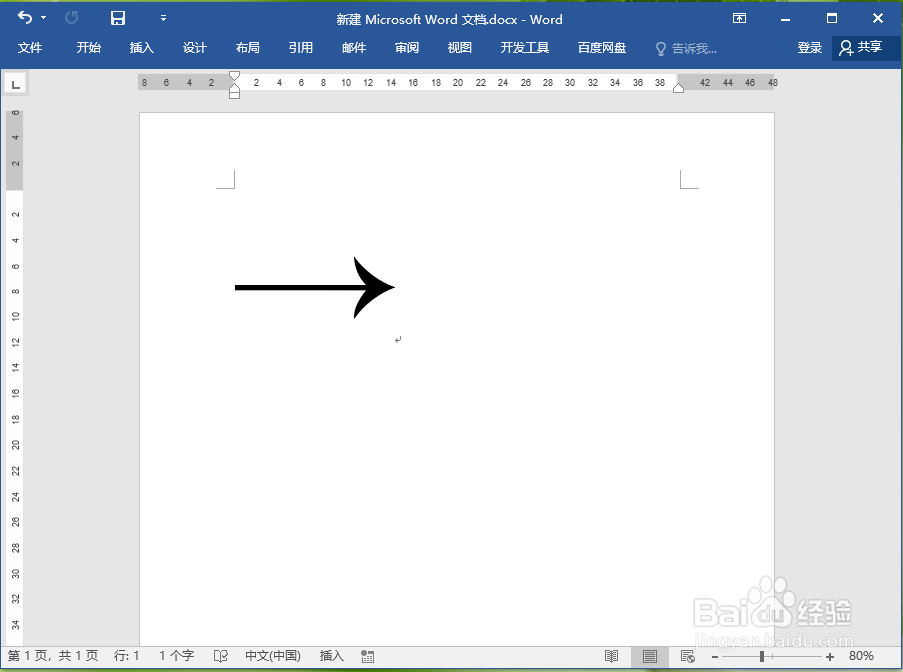 方法/步骤二1/6
方法/步骤二1/6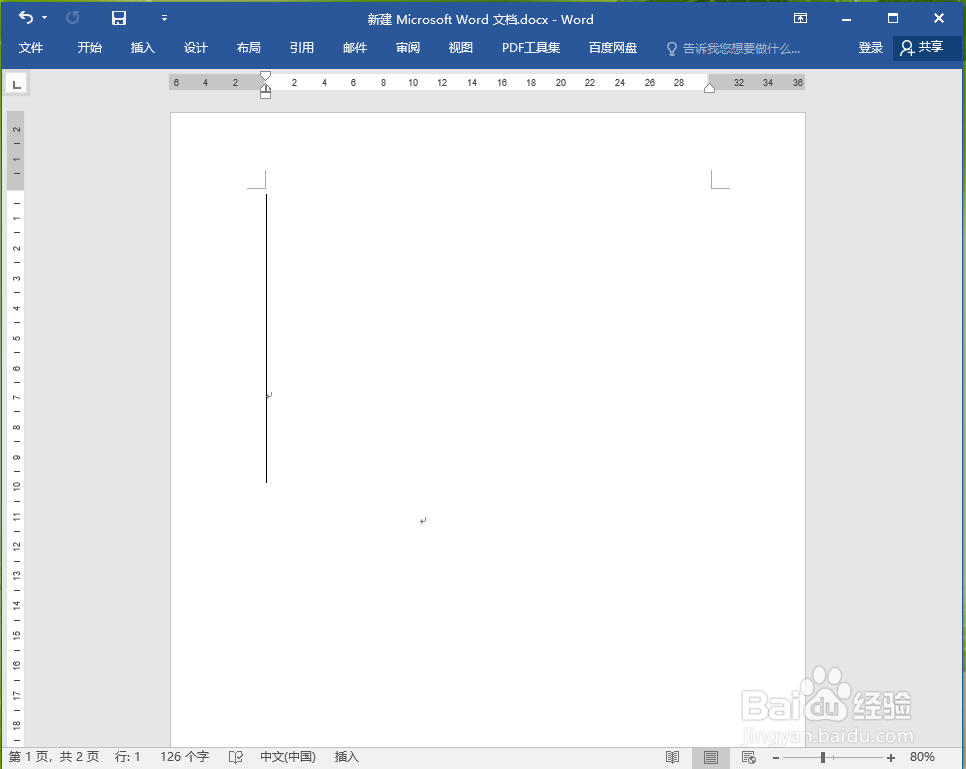 2/6
2/6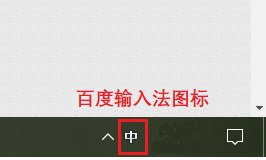 3/6
3/6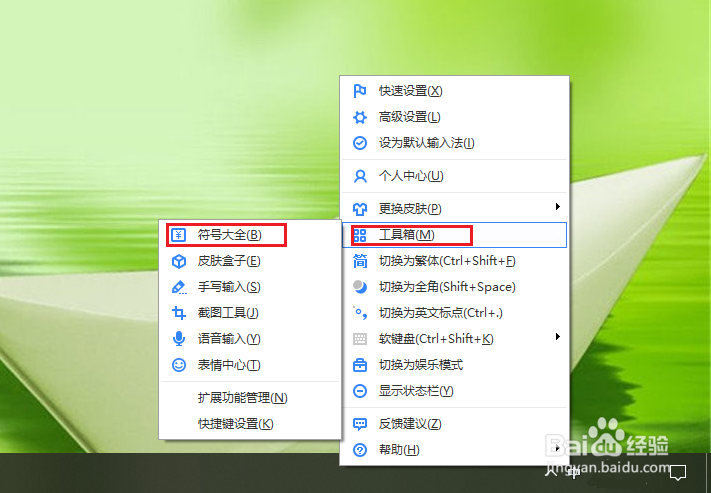 4/6
4/6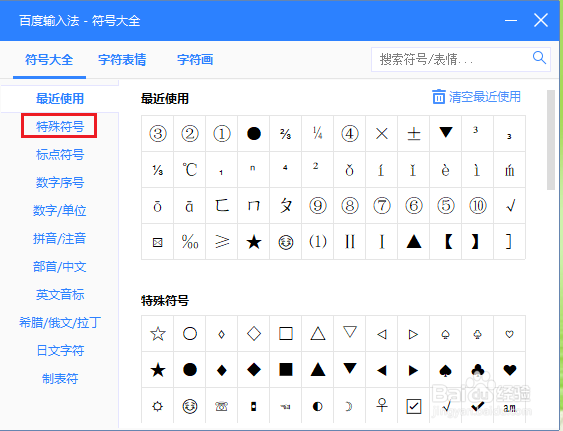 5/6
5/6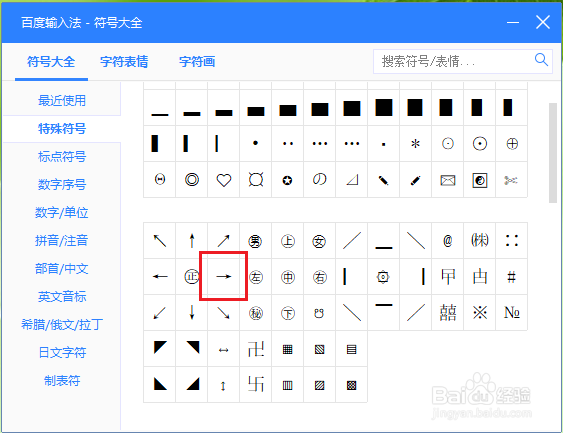 6/6
6/6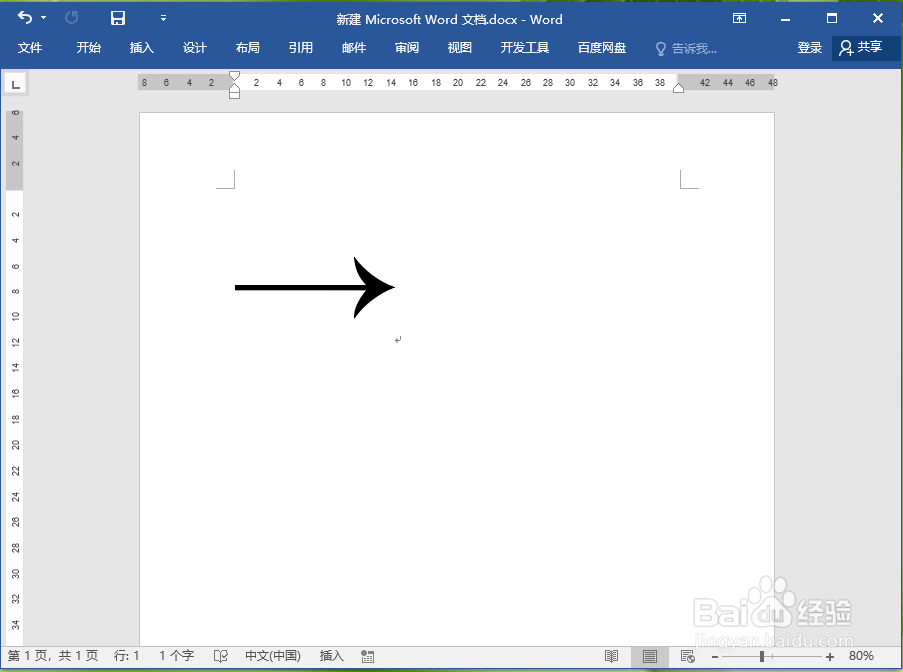 箭头箭头符号WORD
箭头箭头符号WORD
打开示例文档,将光标定位到插入处。
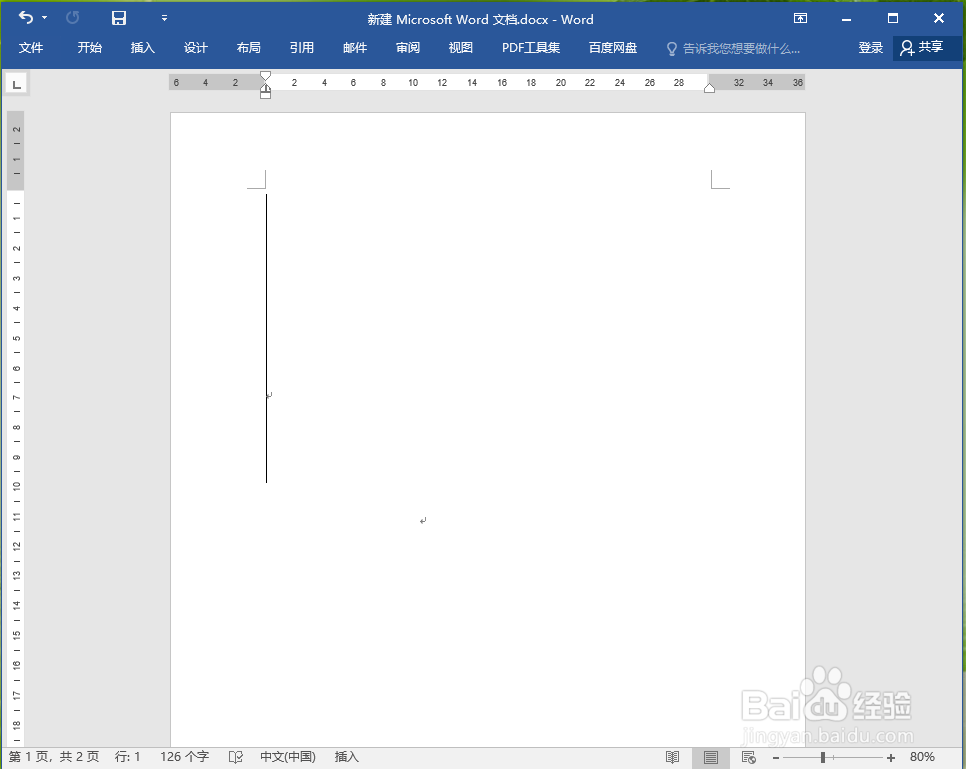 2/4
2/4依次点击【插入】【符号】【其他符号】。
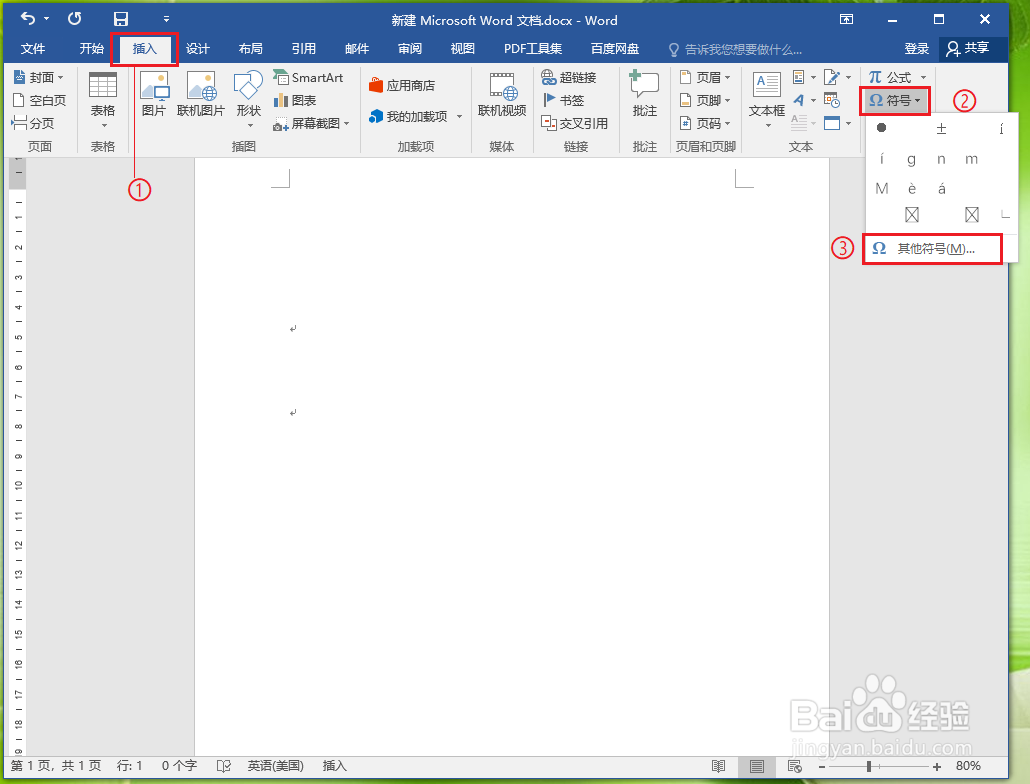 3/4
3/4●字体选择“普通文本”;
●子集选择“箭头”;
●选择箭头的形式,例如点击“→”;
●点击【插入】。
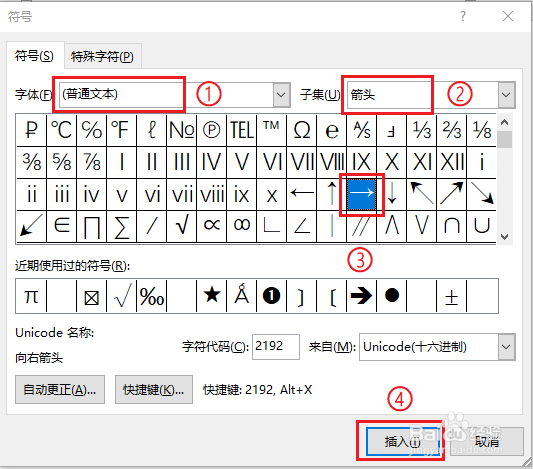 4/4
4/4结果展示。
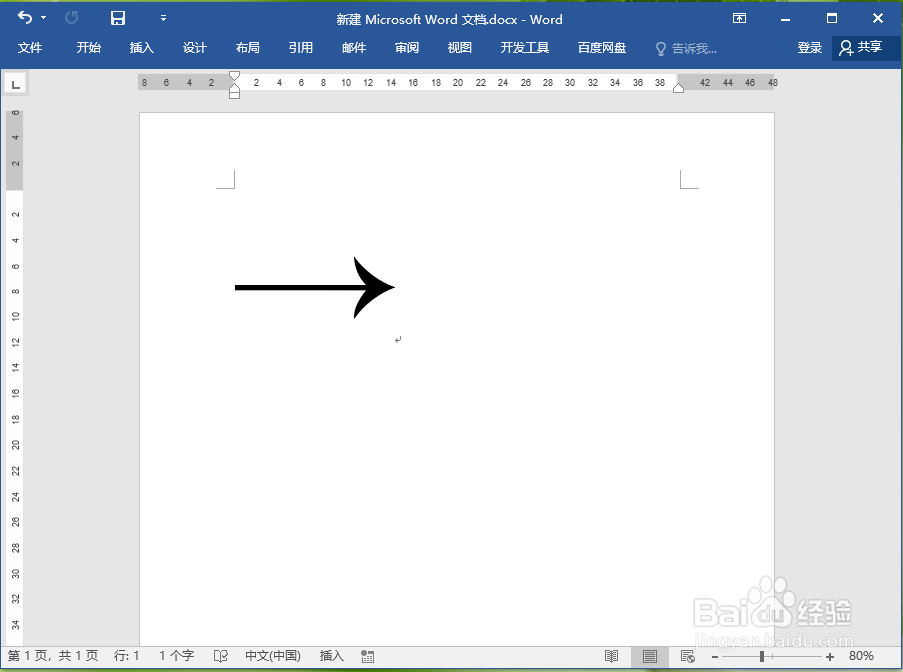 方法/步骤二1/6
方法/步骤二1/6打开示例文档,将光标定位到插入处。
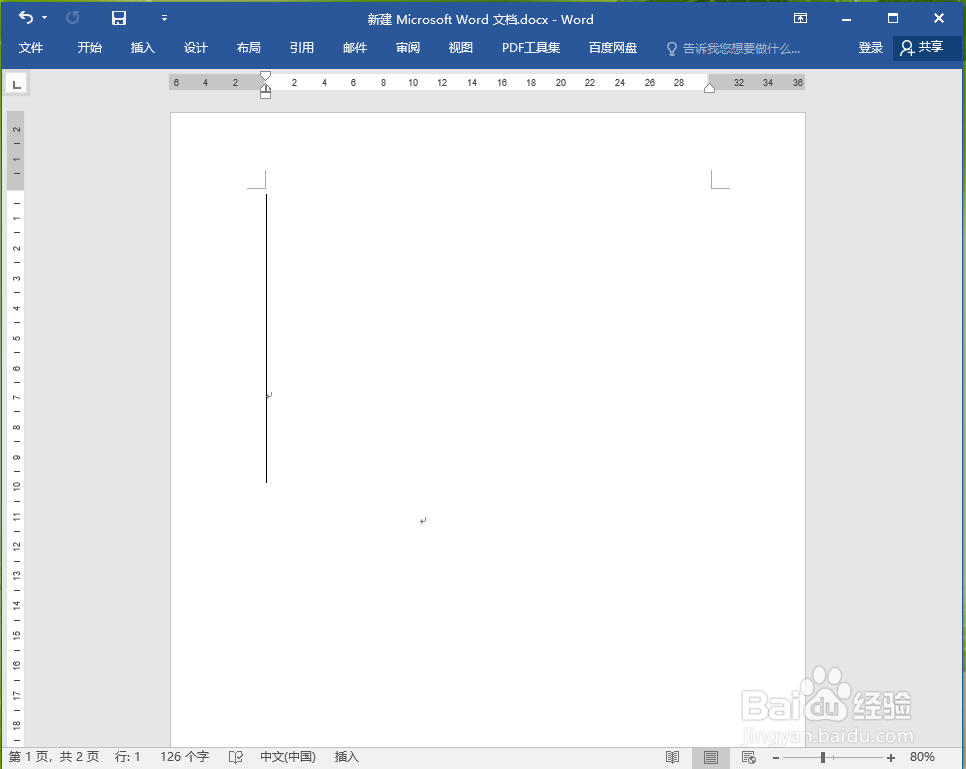 2/6
2/6右键点击电脑右下角任务栏上的【百度输入法】图标。
注意:左键点击【百度输入法】图标是中/英文切换
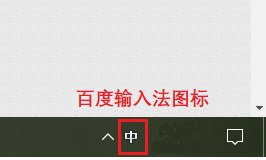 3/6
3/6在弹出的菜单中点击【工具箱】【符号大全】。
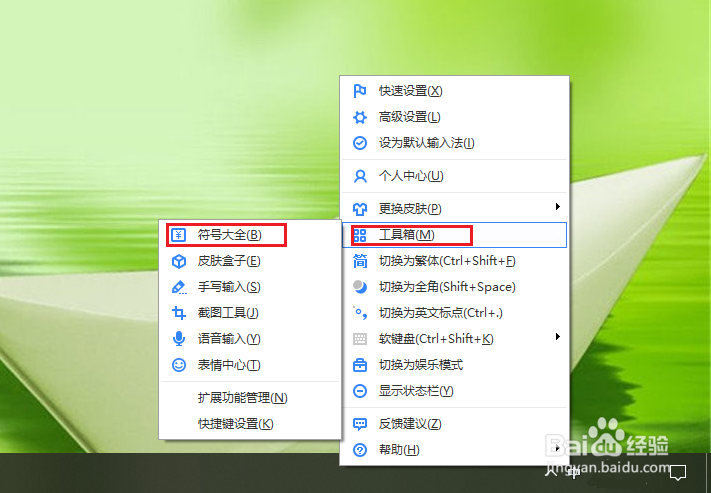 4/6
4/6点击【特殊符号】。
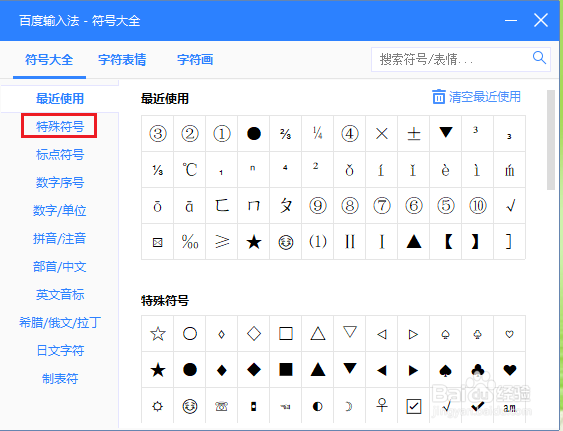 5/6
5/6●找到”箭头“;
●选择箭头的形式,例如点击“→”。
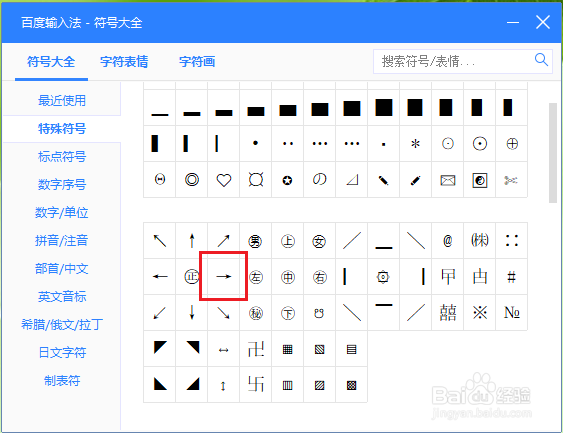 6/6
6/6结果展示。
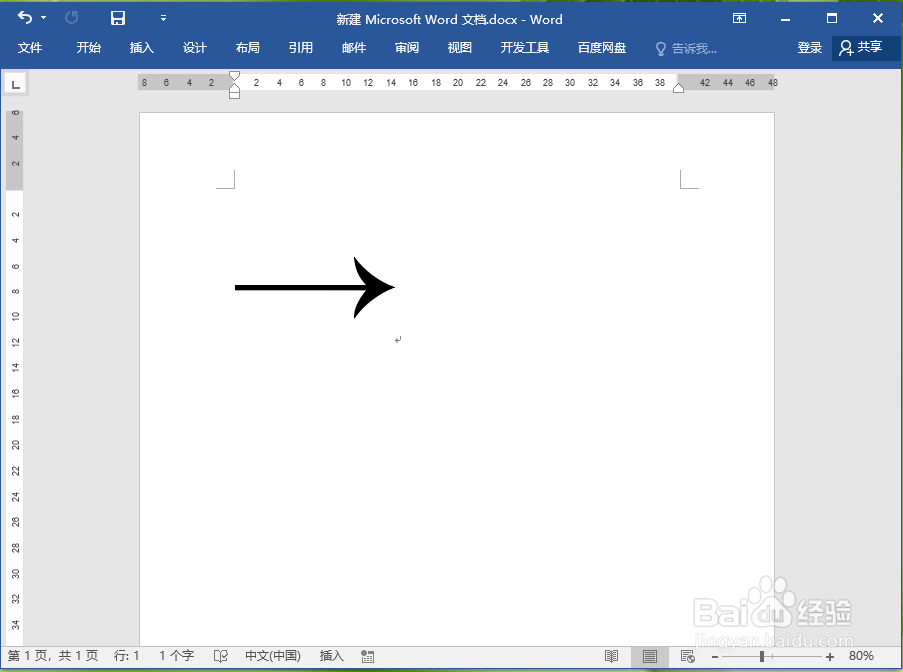 箭头箭头符号WORD
箭头箭头符号WORD 版权声明:
1、本文系转载,版权归原作者所有,旨在传递信息,不代表看本站的观点和立场。
2、本站仅提供信息发布平台,不承担相关法律责任。
3、若侵犯您的版权或隐私,请联系本站管理员删除。
4、文章链接:http://www.1haoku.cn/art_1147793.html
上一篇:画世界如何自制笔刷
下一篇:excel图表柱子不同颜色
 订阅
订阅